Excel如何自己建立函数
Excel如何自己建立函数
Microsoft Excel是一款功能强大的办公软件,除了提供常见的计算和数据分析功能外,还支持自定义函数。自定义函数可以帮助用户简化复杂的计算过程,提高工作效率。本文将详细介绍如何在Excel中自己建立函数,让你的工作更加高效。
为什么要自己建立函数
在Excel中,我们通常会用到一些常见的函数,比如SUM、AVERAGE等,这些函数已经预先设定好了,可以直接调用。但是在实际工作中,有时候我们需要进行一些特定的计算,这时候预设的函数就不够用了,这时候我们就需要自己建立函数来满足需求。
自己建立函数的好处有以下几点:
可以根据实际需求进行自定义计算,灵活性更高;
可以将重复使用的计算逻辑封装成函数,简化操作流程;
可以提高工作效率,减少重复工作量。
如何自己建立函数
在Excel中,我们可以通过VBA(Visual Basic for Applications)语言来自己建立函数。VBA是一种强大的编程语言,可以用来编写各种自定义的功能和程序。下面就是自己建立函数的步骤:
步骤1:打开Excel,并按下快捷键“Alt + F11”打开VBA编辑器
步骤2:点击菜单栏中的“插入”,选择“模块”
步骤3:在新建的模块中编写你的自定义函数
Function MyFunction(arg1, arg2)
MyFunction = arg1 + arg2
End Function
步骤4:保存并关闭VBA编辑器
步骤5:在Excel表格中输入数据,并在相邻单元格中输入函数名称
例如,在单元格A1和B1中输入数字1和2,然后在C1中输入=MyFunction(A1, B1),按Enter键即可得到计算结果3。
注意事项
在自己建立函数时,有一些注意事项需要注意:
函数名称不能和Excel中已有的函数重名,否则会产生冲突;
自定义函数的参数个数可以自由定义,根据实际需要进行调整;
函数内部的计算逻辑可以根据实际需求进行编写,但是要保证逻辑正确性。
总结
通过自己建立函数,可以帮助我们更好地应对工作中的各种复杂计算需求,提高工作效率。在实际操作中,我们可以根据具体需求编写不同的自定义函数,满足不同的计算需求。